Использование детализации страницы отчета
Эта статья предназначена для вас в качестве автора отчета, который разрабатывает отчеты Power BI. Он предоставляет предложения и рекомендации при создании детализации страницы отчета.
Рекомендуется разработать отчет, чтобы пользователи отчетов могли достичь следующего потока:
- Просмотр страницы отчета.
- Определите визуальный элемент для более глубокого анализа.
- Щелкните правой кнопкой мыши визуальный элемент для детализации.
- Выполните бесплатный анализ.
- Вернитесь на страницу исходного отчета.
Предложения
Мы рекомендуем рассмотреть два типа сценариев детализации:
Дополнительная глубина
Когда на странице отчета отображаются сводные результаты, детализация страницы может привести пользователей отчета к сведениям уровня транзакций. Этот подход к проектированию позволяет им просматривать вспомогательные транзакции и только при необходимости.
В следующем примере показано, что происходит, когда пользователь отчета выполняет детализацию из ежемесячной сводки по продажам. На странице детализации содержится подробный список заказов за определенный месяц.
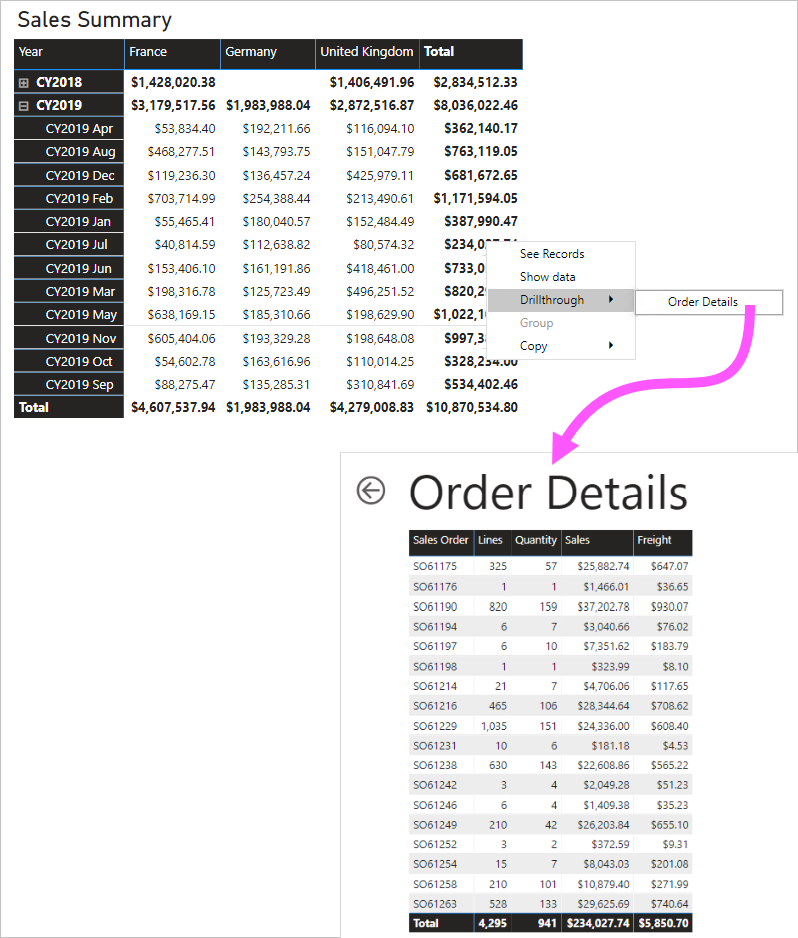
Более широкая перспектива
Страница детализации может достичь противоположности дополнительной глубины. Этот сценарий отлично подходит для бурения до целостного представления.
В следующем примере показано, что происходит при детализации пользователя отчета из zip-кода. На странице детализации отображаются общие сведения об этом zip-коде.
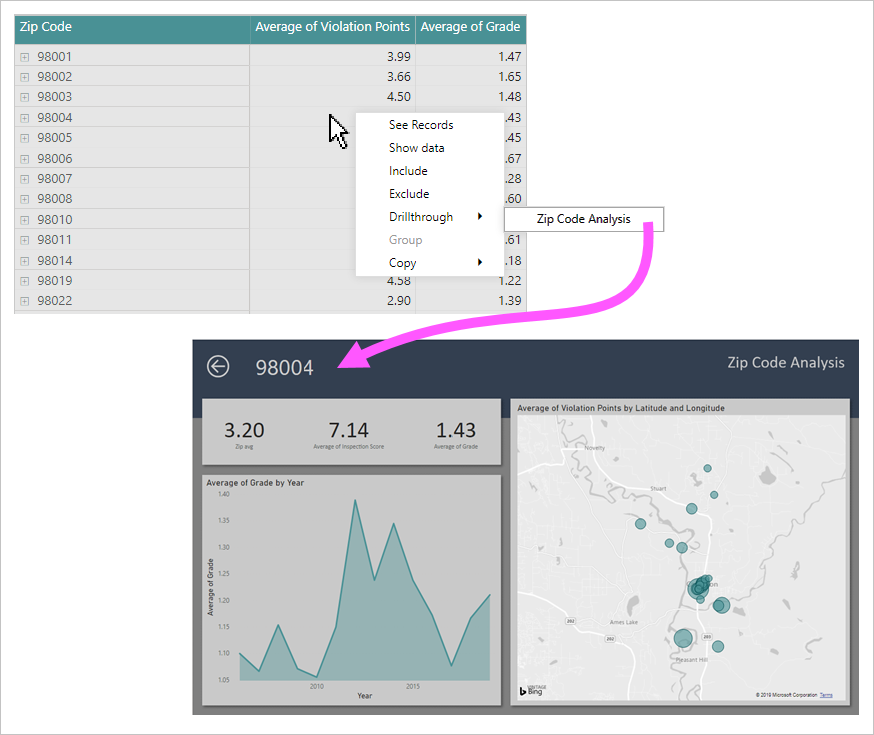
Рекомендации
Во время разработки отчета рекомендуется использовать следующие методики.
- Стиль. Рассмотрите возможность разработки страницы детализации, чтобы использовать ту же тему и стиль, что и отчет. Таким образом, пользователи чувствуют, что они находятся в одном отчете.
- Фильтры детализации. Настройка фильтров детализации, чтобы вы могли просмотреть реалистичный результат при проектировании страницы детализации. Перед публикацией отчета удалите эти фильтры.
- Дополнительные возможности: страница детализации похожа на любую страницу отчета. Вы даже можете улучшить его с помощью дополнительных интерактивных возможностей, включая срезы или фильтры.
- Пробелы: не добавляйте визуальные элементы, которые могут отображать ПУСТОе значение или создавать ошибки при применении фильтров детализации.
- Видимость страниц. Рассмотрите возможность скрытия страниц детализации. Если вы решили сохранить страницу детализации видимой, обязательно добавьте кнопку, которая позволяет пользователям очищать все ранее заданные фильтры детализации. Назначьте закладку кнопке. Закладка должна быть настроена для удаления всех фильтров.
- Кнопка "Назад": кнопка "Назад" добавляется автоматически при назначении фильтра детализации. Это хорошая идея сохранить его. Таким образом пользователи отчета могут легко вернуться на исходную страницу.
- Обнаружение: помощь в повышении осведомленности о детализации страницы путем задания текста значка визуального заголовка или добавления инструкций в текстовое поле. Вы также можете создать наложение, как описано в этой записи блога.
Совет
Кроме того, можно настроить детализацию отчетов Power BI с разбивкой на страницы. Это можно сделать, добавив ссылки на отчеты Power BI. Ссылки могут определять параметры URL-адреса.
Связанный контент
Дополнительные сведения, связанные с этой статьей, проверка следующие ресурсы:
Кері байланыс
Жақында қолжетімді болады: 2024 жыл бойы біз GitHub Issues жүйесін мазмұнға арналған кері байланыс механизмі ретінде біртіндеп қолданыстан шығарамыз және оны жаңа кері байланыс жүйесімен ауыстырамыз. Қосымша ақпаратты мұнда қараңыз: https://aka.ms/ContentUserFeedback.
Жіберу және пікірді көру